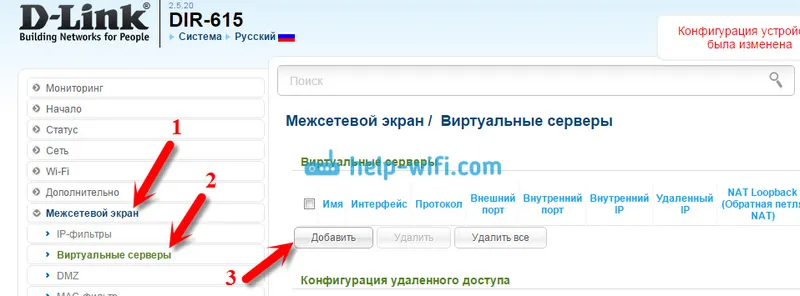Na našem webu již existují podobné pokyny pro směrovače od ZyXEL, Asus a D-Link. Ale jak zjistit, kdo je připojen k Wi-Fi, pokud je router z TP-LINK, jsem ještě nenapsal. Má své vlastní nuance, proto nyní budeme vše podrobněji zvažovat.
Nevím proč, ale mnoho lidí se zajímá o otázku, kdo je připojen k mému Wi-Fi, kdo „ukradne“ internet a jak jej zablokovat. Okamžitě zjistím, že pokud máte dobré heslo pro síť Wi-Fi, pak v seznamu připojených klientů pravděpodobně neuvidíte zařízení třetích stran. Musíte samozřejmě nastavit dobré heslo. K tomuto tématu existuje dokonce samostatný článek.
Takže, pokud máte pochybnosti a zdá se vám, že někdo jiný „zvedl“ vaše Wi-Fi, můžete to bez problémů zkontrolovat. A pokud máte router TP-LINK, pak je tato příručka určena právě vám.
TP-LINK: jak zjistit, kdo je připojen k mému Wi-Fi a blokovat zařízení?
To vše lze zobrazit v nastavení routeru. Nejprve musíme jít do webového rozhraní. Chcete-li to provést, otevřete prohlížeč, přejděte na tplinklogin.net (můžete také zkusit 192.168.1.1 nebo 192.168.0.1). Adresa je uvedena ve spodní části routeru. Na stránce autorizace zadejte své uživatelské jméno a heslo. Pokud jste je nezměnili, pak jsou to admin a admin. Pokud něco nefunguje, přečtěte si podrobné pokyny pro vstup do webového rozhraní směrovačů TP-LINK.
V nastavení přejděte na kartu „Bezdrátové připojení“. Pokud máte dvoupásmový směrovač, otevřete kartu s požadovanou sítí (2,4 GHz nebo 5 GHz). A okamžitě přejděte na „Wireless Statistics“ (statistika bezdrátového režimu).
Tam bude tabulka zobrazovat všechna zařízení, která jsou připojena k vašemu Wi-Fi. Kliknutím na tlačítko „Aktualizovat“ seznam aktualizujete.
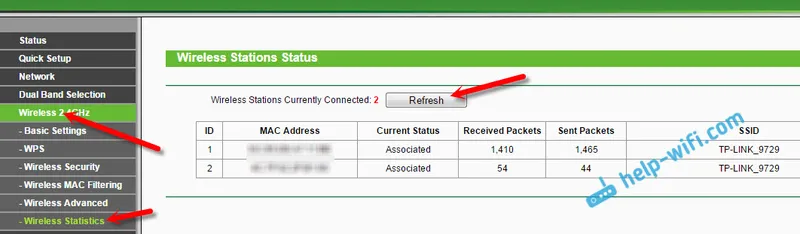
Upřímně řečeno, informace zde nejsou příliš informativní, proto vám doporučuji přejít na kartu „DHCP“ - „Seznam klientů DHCP“ (seznam klientů DHCP). Zde bude uveden alespoň název zařízení.
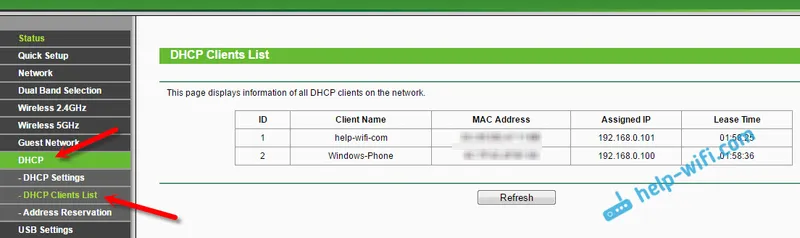
Pokud najdete nějaké zařízení, které tam není, můžete jej zablokovat. Nejlepší způsob, jak blokovat, je MAC adresa. Existuje však i jiný způsob: stačí změnit heslo na Wi-Fi. A všechna zařízení, která byla připojena k vašemu Wi-Fi, samy odpadnou. A spojíte se s novým heslem.
Blokování klientů Wi-Fi pomocí MAC adresy na routeru TP-LINK
Z výše uvedených tabulek zkopírujte MAC adresu zařízení, které chcete zablokovat. Klikněte na kartu „Wireless“ - „Wireless MAC Filtering“.
Filtrování musí být povoleno (ve stavu Povoleno). A nastavení blokování ve stavu „Odepřít“. Kliknutím na tlačítko „Přidat nové“ přidáte nové zařízení.
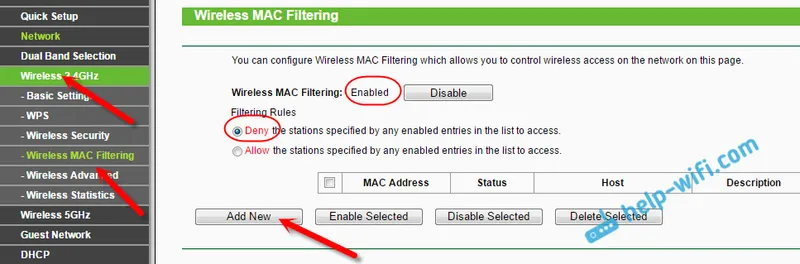
Označíme MAC adresu požadovaného zařízení, zadáme libovolný popis a uložíme pravidlo.
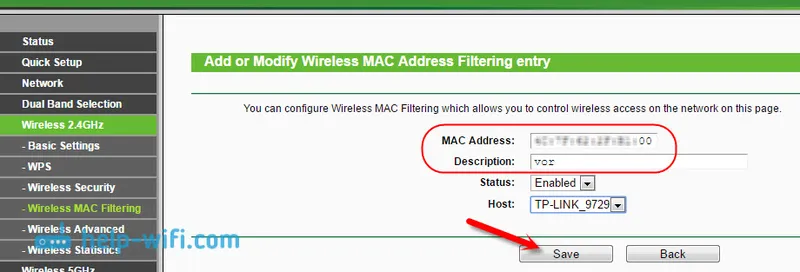
Restartujeme router. Uzamčené zařízení bude odpojeno a již se nebude moci připojit. Ale také bych změnil heslo sítě Wi-Fi.
Jak zobrazit seznam klientů Wi-Fi, pokud směrovač TP-LINK s novou stránkou nastavení
Některé z nejlepších modelů směrovačů TP-LINK již mají nové webové rozhraní. V zásadě se jedná o zařízení z řady Archer (ale ne všechna). V nastavení na novém ovládacím panelu přejděte do horní části „Základní“ (základní nastavení). Uvidíte mapu sítě. Budou tam bezdrátoví klienti. Klikněte na ně a na straně nebo níže se zobrazí seznam zařízení, která jsou připojena k vaší síti Wi-Fi.
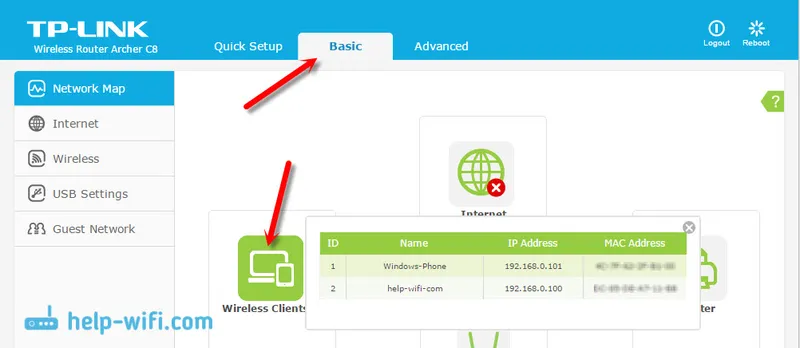
Je škoda, že jsme neumožnili blokovat zařízení přímo z této tabulky.
Chcete-li zablokovat zařízení na směrovačích pomocí nového firmwaru, musíte přejít do části „Upřesnit“. Poté otevřete kartu „Wireless“ (bezdrátový režim) - „Wireless MAC Filtering“ a vytvořte pravidlo, jak jsem viděl výše.
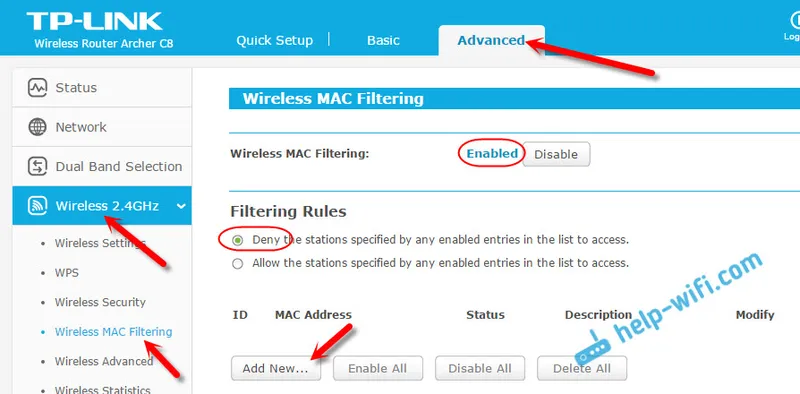
To je vše. Nyní víte, jak zobrazit seznam všech zařízení, která jsou připojena k bezdrátové síti. A v případě potřeby zablokujte jednotlivá zařízení.